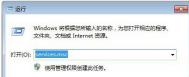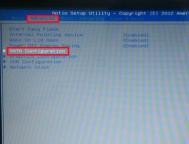win8错误代码oxd0000072a怎么办
win8错误代码oxd0000072a怎么办:
描述:无法从本地帐户切换至微软账户。Tulaoshi.Com
可能原因:同一账户在两台电脑中登录,或者是登陆账户删除后,被某类毒霸软件禁止了一些开机启动项。
解决方法:重置Winsock目录,以管理员身份运行命令提示符,输入netsh winsock reset后按回车键,之后在输入netsh然后回车,winhttp敲击回车,import proxy source=IE敲击回车,最后重启查看。

win8,升级win8.1update
win8系统升级至win8.1update图文教程:
具体升级流程:Win8》TuLaoShi.comWin8.1》Win8.1 Update,整个过程先后用到微软Win8商店、Windows Update等服务,全程在线安装,需要联网安装。
• Win8升级至Win8.1
操作如下:
1、首先检查是否安装KB2871389更新,如果未安装,Win8用户可以使用Windows Update获取或者手动下载安装。
2、进入Win8 Modern开始屏幕,打开Modern应用商店,默认商店首页自动提示免费升级Windows 8.1


3、进入该页面后,选择对应的Win8.1或者Win8.1专业版(或使用IE10打开以下链接:ms-windows-store:WindowsUpgrade,即可使用在线商店升级)

4、开始下载,整个过程取决本地的网络环境,累计需要下载近4G系统文件,安装完成后将提醒用户重启电脑。

注意:本次升级后,Win8.1支持保留当前的Modern应用以及已安装的桌面程序。
5、成功升级至Win8.1 RTM正式版
6、登录当前Win8.1系统,依次打开控制面板系统和安全Windows 更新,手动检查更新,勾选Win8.1 Update更新(KB2919355)

7、等待更新下载安装后,用户需要重启系统完成配置

8、这时,我们迎来全新的Win8.1 Update系统平台。
win8.1update升级版安装图文教程
win8.1update升级版安装图文教程:
安装win8.1升级版的流程也是非常类似Win8的安装流程,将U盘连接至电脑USB接口,开启电源,选择相关的启动项,进入系统安装界面。

▲Win8启动画面

▲安装主界面

▲选择自定义安装方式(图老师整理)
注:安装Win8.1 Update过程中,桌面用户需要输入安装密钥(非激活密钥)才能完成操作,需要提前准备。
• Win8.1核心版安装密钥:334NH-RXG76-64THK-C7CKG-D3VPT
• Win8.1专业版安装密钥:XHQ8N-C3MCJ-RQXB6-WCHYG-C9WKB

▲设置Win8.1 Update个性化

从Win8开始,系统引入了一项微软账户云同步功能,支持将本地系统配置同步到云端,其他还有网盘、Win8商店等功能,建议新用户注册微软账户

如果用户需要创建本地账户,只需要在微软账户登录界面,填写错误密码,就可以打开本地账户设置页面。

▲选择继续不使用Microsoft账户
然后桌面可以选择本地账户,设置用户名、密码、密码提示。

在你的账户下,设置用户名、密码、密码提示。

▲点击完成,生效

最后,成功进入Win8.1 Update新开始屏幕。
注:更多精彩教程请关注图老师电脑教程栏目,图老师电脑群:189034526欢迎你的加入
win8系统停止服务怎么办
win8系统停止服务怎么办:
微软表示会在Win8.1发布两年后停止支持Win8,即2015年10月18日。最新FAQ页面表示Win8的支持会截止至2016年1月12日。系统天堂图老师小编建议你尽快升级win8.1update,尚未升级Win8.1的Win8用户不需非得升级Win8.1 Update,但Win8用户仍可以下载这次更新;倘若不安装这次Update,从2014年5月份开始Windows Update未来将不会推送任何新更新来修复系统。

注:更多精彩教程请关注图老师电脑教程栏目,图老师电脑群:189034526欢迎你的加入
win8.1update快捷键操作大全
win8.1update快捷键操作大全:
一、功能篇:
• Win+T:实时显示任务栏
• 空格键:在Modern开始屏幕支持显示Modern风格工具栏
(本文来源于图老师网站,更多请访问http://m.tulaoshi.com/windowsxitong/)
• Alt+空格键:在Modern应用下调用标题栏菜单
• Win+C:打开Win8.1 Charm超级菜单

• Win+I:打开Modern电脑设置
(本文来源于图老师网站,更多请访问http://m.tulaoshi.com/windowsxitong/)
• Win+K:打开设备功能

• Win+H:打开共享功能
• Win+P:打开投影功能
二、操作篇:
• Win+D:返回传统桌面
• Win+E:打开资源管理器

• Win+F:打开文件搜索

• Win+Q:打开所有位置搜索
• Win+L:锁屏
• Win+M:将所有窗口最小化
• Win+R:打开运行
• Win+X:打开高级开始菜单
• Win+Z:显示Modern应用工具栏
• Win+Print screen:全屏截图
• Win+空格键:切换系统输入法
• Win+Tab:切换当前运行Modern应用/桌面程序
• Ctrl+Win+Tab:切换当前运行Modern应用/桌面程序